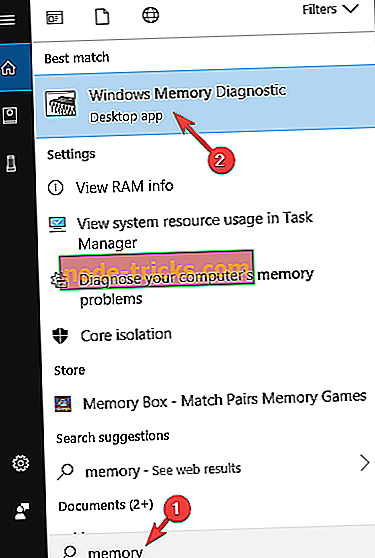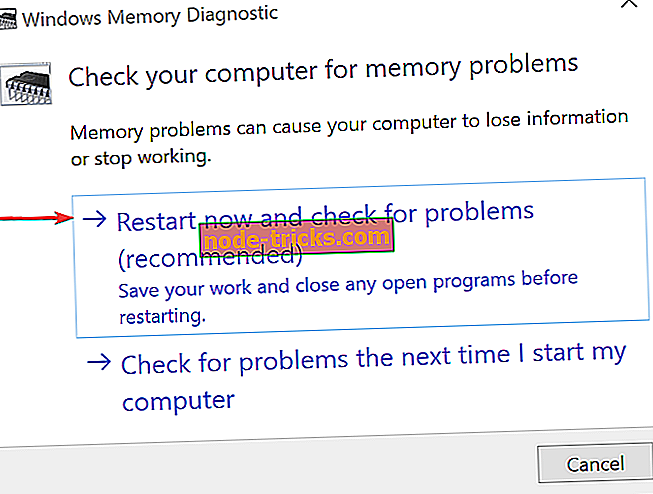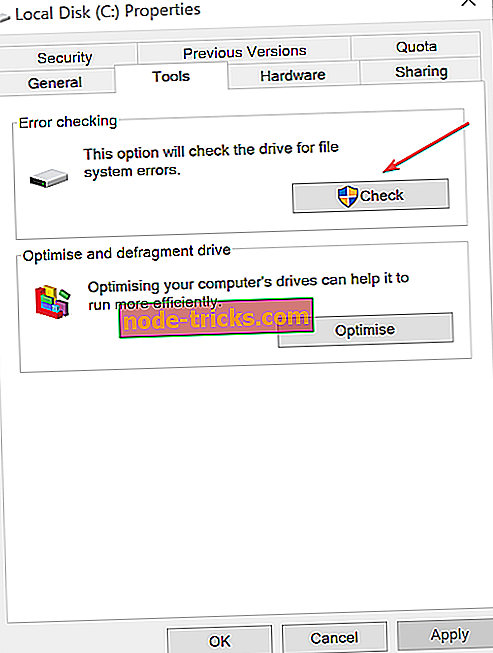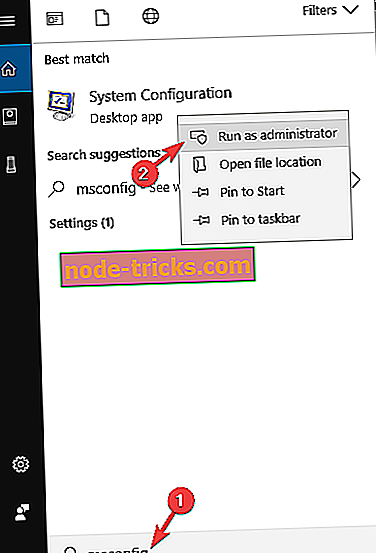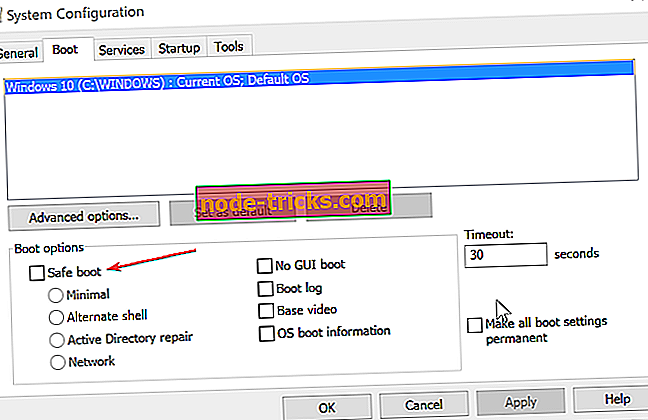Näin voit korjata Surface Book 2: n CPU-kaasuvirtauksen
Surface Book 2 on epäilemättä yksi markkinoiden parhaista hybridi-tablet-laitteista, mutta monet käyttäjät ilmoittivat Surface Book 2 CPU -kaasulähteestä. Tämä ongelma vaikuttaa kielteisesti suorituskykyyn, mutta se voidaan korjata.
Miten voin korjata Surface Book 2: n pelikoneen?
- Suorita pintadiagnostiikan työkalupakki
- Suorita Windowsin muistin diagnostiikkatyökalu
- Suorita virheen tarkistustyökalu
- Säädä virransäästötilaa vähemmän CPU-intensiiviseen asetukseen
- Käynnistä Surface Book 2 vikasietotilassa
Ennen kuin ryhdyt korjaaviin toimenpiteisiin, on hyvä tietää, että yksi tärkein syy, joka aiheuttaa CPU: n kuristamisen pintakirjassa 2, on ulkoisten lämpötilaolosuhteiden lisääntyminen.
Jos käytät Surface Book 2: ta korkeassa lämpötilassa, sisäänrakennettu ohjelmisto käynnistää CPU-kuristimen estääkseen laitteen pääsemästä liian kuumaksi. Tässä tapauksessa voit myös harkita Surface Book 2: n siirtämistä kylmempään ympäristöön.
1.Käynnistä pintadiagnostiikan työkalupakki

Jos sinulla on Surface Book 2 CPU -kaasuvipu, lataa ja suorita Surface Diagnostic Toolkit . Se on erikoistunut ohjelmisto, joka on suunniteltu tunnistamaan ja korjaamaan useimmat pintalaitteiden, kuten pintakirjan 2, ongelmat.
Microsoftin mukaan työkalu voi kestää vain noin 15 minuuttia useimpien ongelmien tunnistamiseksi ja korjaamiseksi, vaikka se voi myös kestää kauemmin riippuen ongelman monimutkaisuudesta. Korjausaika riippuu myös Internetin nopeudesta. Työkalupakki lataa ja asentaa myös kaikki uusimmat päivitykset, jotka saattavat olla merkityksellisiä laitteellesi.
2. Suorita Windowsin muistin diagnostiikkatyökalu
Muistiin liittyvät ongelmat voivat myös olla toinen syy siihen, että Surface Book 2 kuumenee. Windows-muistin diagnostiikkatyökalun käyttäminen auttaa tunnistamaan ja korjaamaan tällaiset ongelmat varmistaakseen, että Surface Book 2 -muistin muisti toimii hyvin. Tässä ovat vaiheet.
- Kirjoita muistiin Cortana-hakukenttään .
- Valitse näkyvistä hakutuloksista Windowsin muistin diagnostiikka .
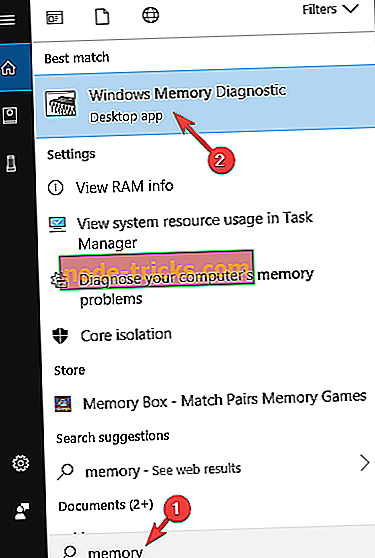
- Valitse Windowsin muistin diagnostiikassa Käynnistä nyt ja tarkista ongelmat (suositeltava) .
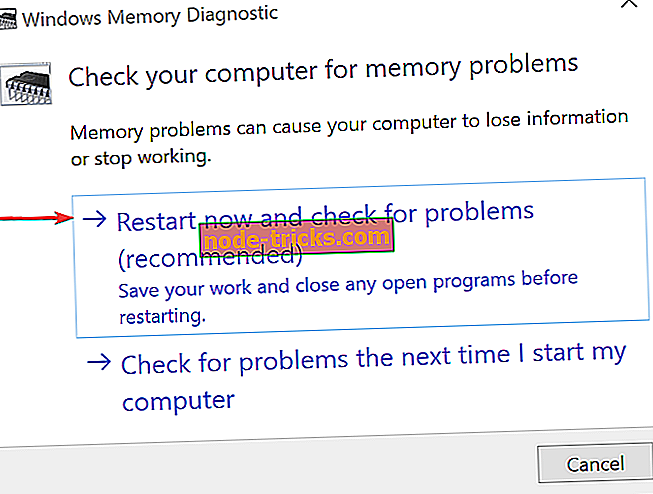
- Surface Book 2 käynnistyy uudelleen ja käynnistää testin.
- Testi toimii taustalla ja näyttää tilan näytöllä.
- Windows käynnistyy automaattisesti uudelleen testin päättymisen jälkeen.
3. Suorita virheen tarkistustyökalu
Kiintolevyn virheet voivat olla toinen mahdollinen syy Surface Book 2: n lämpenemiseen. Suorita Virheentarkistustyökalu varmistaaksesi, että kaikki laitteen kiintolevyllä olevat virheet on eristetty ja korjattu.
- Avaa File Explorer .
- Valitse tämä tietokone vasemmalla olevista vaihtoehdoista.
- Avaa Paikallinen levy (C :) .
- Napsauta Windowsin hiiren kakkospainikkeella ja valitse Ominaisuudet .
- Valitse Ominaisuudet- ikkunassa Työkalut-välilehti .
- Valitse Virheentarkistus -kohdassa Tarkista, että prosessi alkaa.
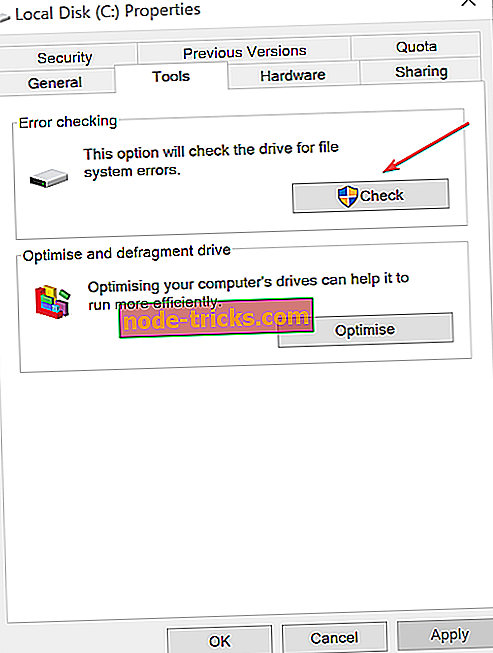
4. Säädä virransäästötila vähemmän CPU-intensiiviseen asetukseen
Liukusäätimen pitäminen parhaan suorituskyvyn asetuksessa on luonnollisesti enemmän verotusta CPU: lle ja johtaa Surface Book 2 CPU -kaasulähteeseen. Tämän estämiseksi vaihda eri tehosuunnitelmaan.
Säädä tehoasetusta napsauttamalla akun kuvaketta ja liu'uttamalla kytkin pois oikeanpuoleisesta asennosta. Ihannetapauksessa sijoita se suositeltuun asentoon parhaan suorituskyvyn ja akun keston ajaksi.
5. Käynnistä Surface Book 2 vikasietotilassa
Surface Book 2: n käynnistäminen vikasietotilassa tarkoittaa, että se toimii vain perusasetuksilla ja ohjaimilla. Tämä voi joskus auttaa sinua löytämään CPU: n kuristuksen syyn. Jos Surface Book 2 ei ylikuumene vikasietotilassa, tiedät, että perustiedostot ja ohjaimet eivät ole vikassa.
Voit sitten tarkistaa muita tiedostoja ja sovelluksia ja tarkistaa, aiheuttavatko ne ylikuumenemisen ongelmia.
Näin voit aloittaa Surface Book 2 : n vikasietotilassa .
- Kirjoita msconfig Cortana-hakukenttään .
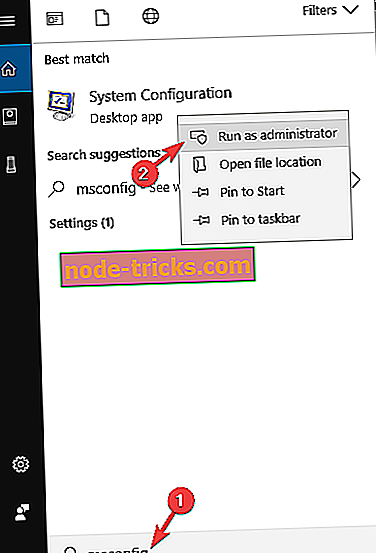
- Haku tuottaa järjestelmän kokoonpanon . Napsauta hiiren kakkospainikkeella Järjestelmän kokoonpano ja valitse Suorita järjestelmänvalvojana .
- Valitse Järjestelmän kokoonpano -ikkunassa Boot-välilehti .
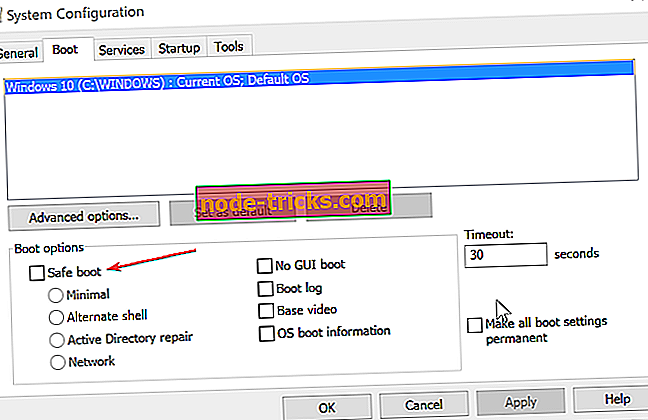
- Tarkista Käynnistysasetukset -kohdasta Turvallinen käynnistys -valintaruutu.
- Napsauta OK .
- Tietokone käynnistyy uudelleen vikasietotilassa.
Joten, sinulla on se, nämä ovat vain muutamia ratkaisuja, jotka voivat auttaa Surface Book 2 CPU -kaasuvipua.